Facebook Messenger for Firefox vous permet d'utiliser Facebook dans un panneau latéral de votre navigateur Firefox. Le télex et la discussion instantanée restent sur place lors de votre navigation web, même quand vous êtes sur d'autres sites que Facebook. Dans la suite, découvrez comment utiliser Facebook Messenger pour Firefox.
Installer et activer Facebook Messenger pour Firefox
2. Rendez-vous (avec votre navigateur Firefox) à cette adresse pour procurer Messenger For Firefox
3. Si vous voyez le bouton "activer" en surbrillance, c'est que vous n'avez pas la dernière version de Firefox :
Dans ce cas, cliquez sur le lien juste en bas du bouton (version la plus récente de Firefox), ou allez dans le menu ? > A propos de Firefox, et mettez le à jour :
4.Une fois mis à jour, vous pouvez cliquer sur le bouton Activer :
Utiliser Messenger pour Firefox
Une barre est ajoutée à votre navigateur, qui contient les boutons suivants :
Vous trouverez donc :
- Bouton Facebook : vous permet d'accéder à votre profil Facebook, afficher ou masquer le panneau latéral ou les notifications.
- Bouton Messages : vous permet de consulter votre messagerie Facebook
- Bouton Amis : vous permet de voir vos demandes d'ajout à votre liste d'amis
- Bouton notifications : vous permet d'afficher les notifications
Le Telex s'affichera aussi à droite :
Et juste sous ce dernier la barre de messagerie instantanée est affichée :
Désactiver Messenger pour Firefox
Pour cacher le panneau latéral, cliquez sur le bouton Facebook et désactivez l'option :
Se connecter ou se déconnecter de Messenger pour Firefox
Dans le panneau latéral, cliquez sur le menu en forme d'engrenage en bas à droite, puis sélectionnez Déconnexion pour vous déconnecter de Facebook. Les boutons Amis, Messages et Notifications seront supprimés de la barre d'outils. Pour vous connectez, faites l'inverse :




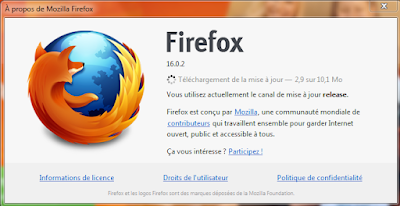

















No Response to "Activez et utilisez Facebook Messenger pour Firefox [tuto]"
Enregistrer un commentaire